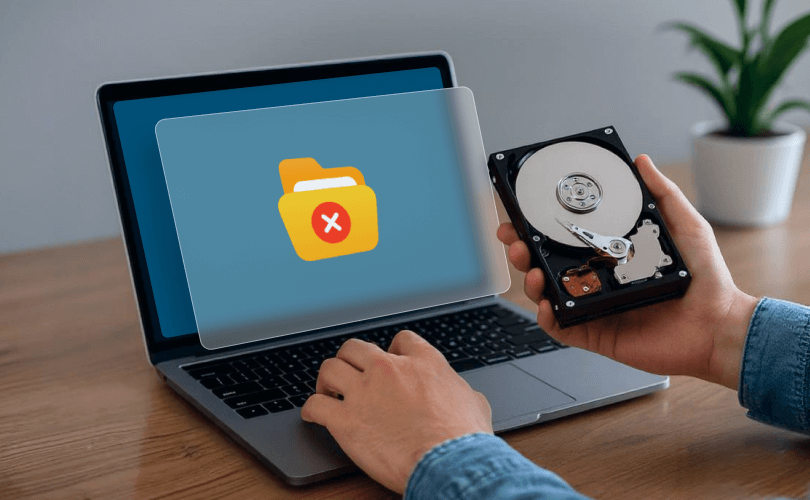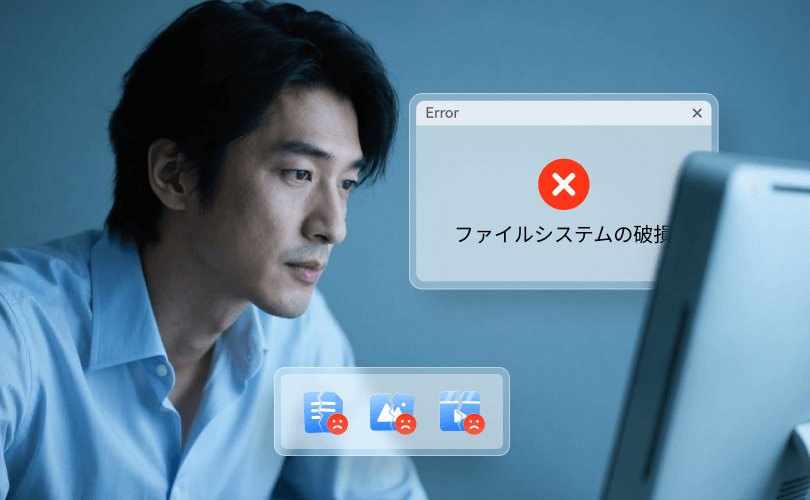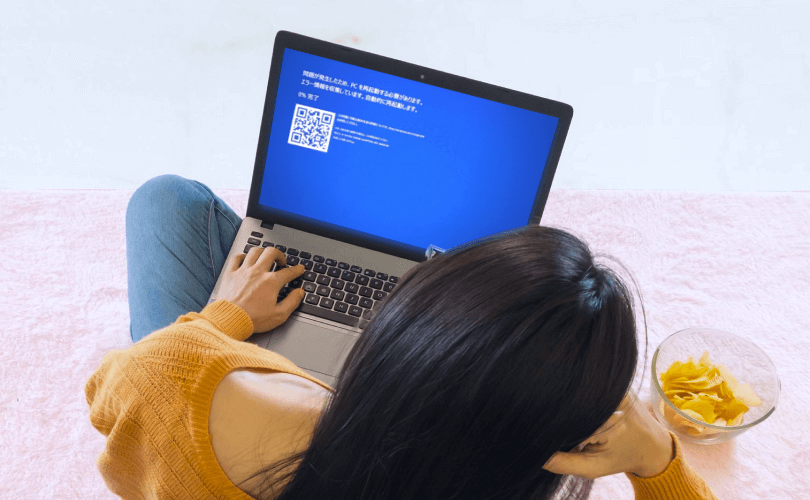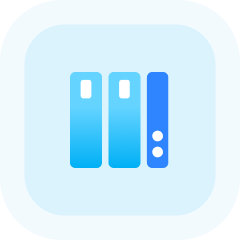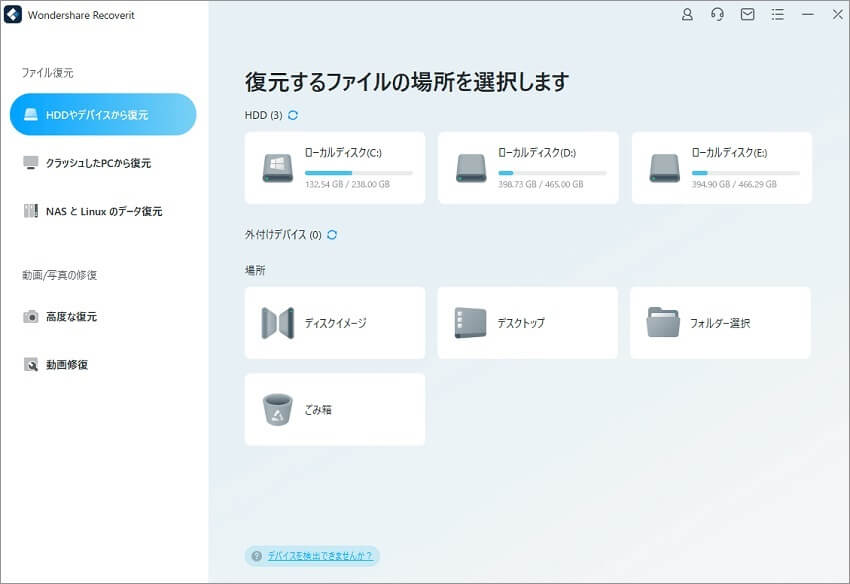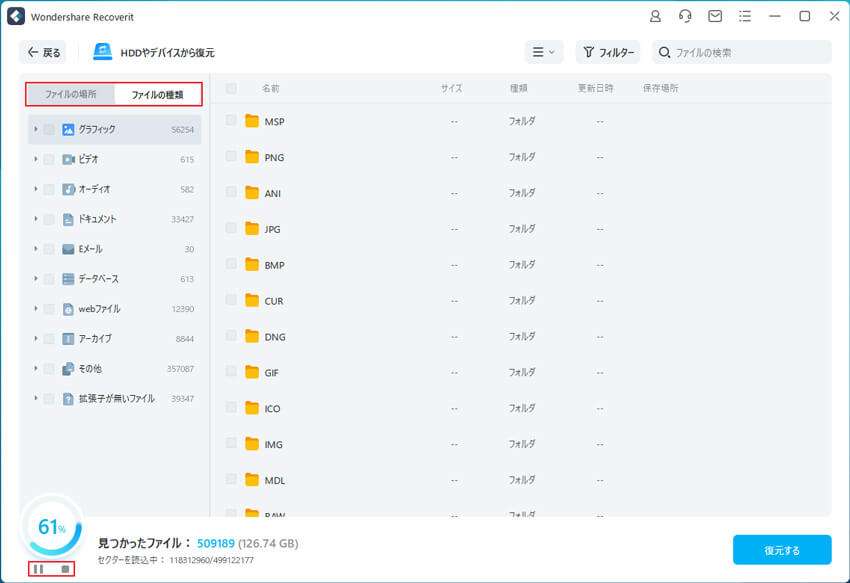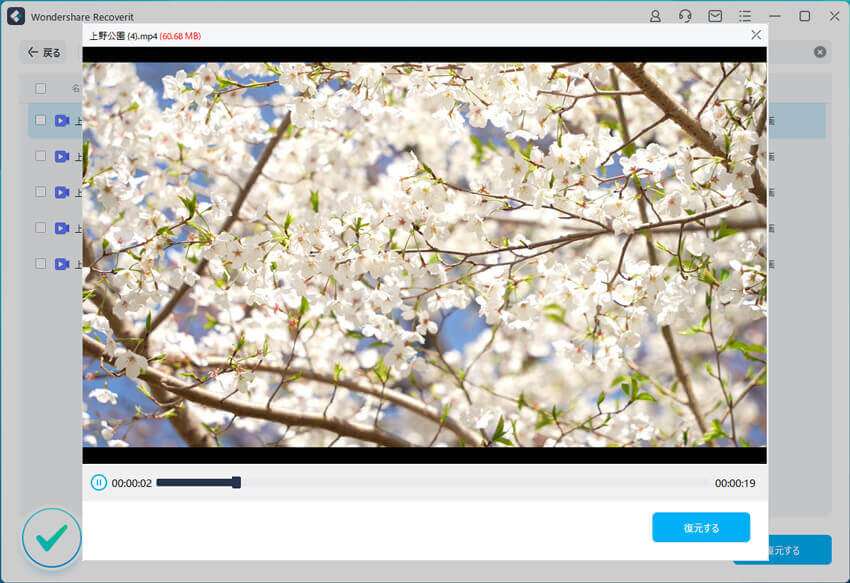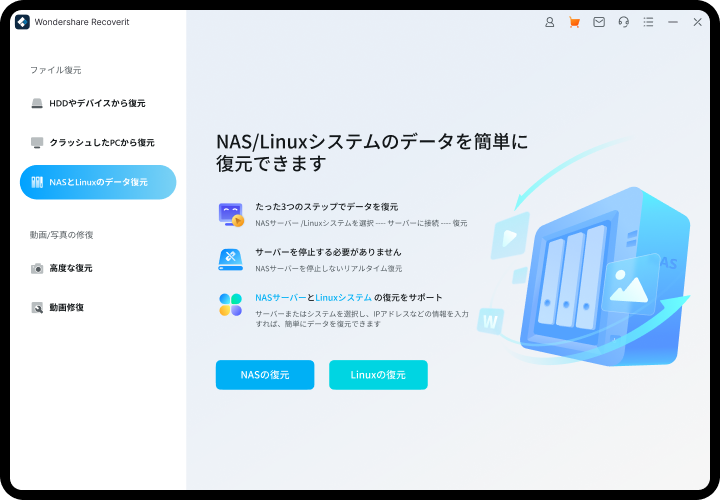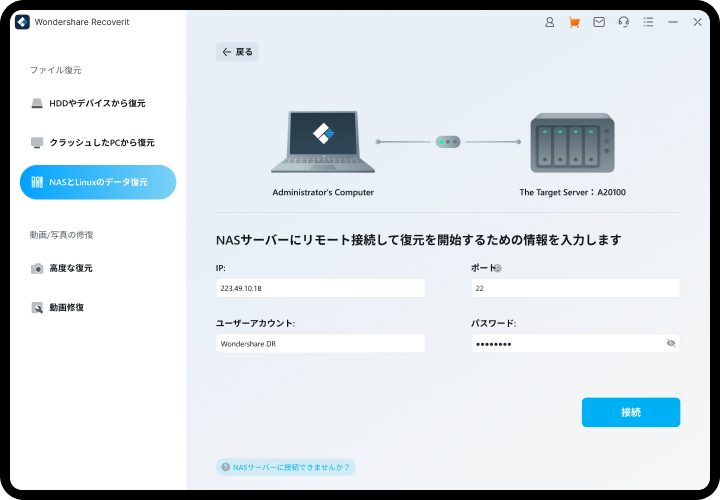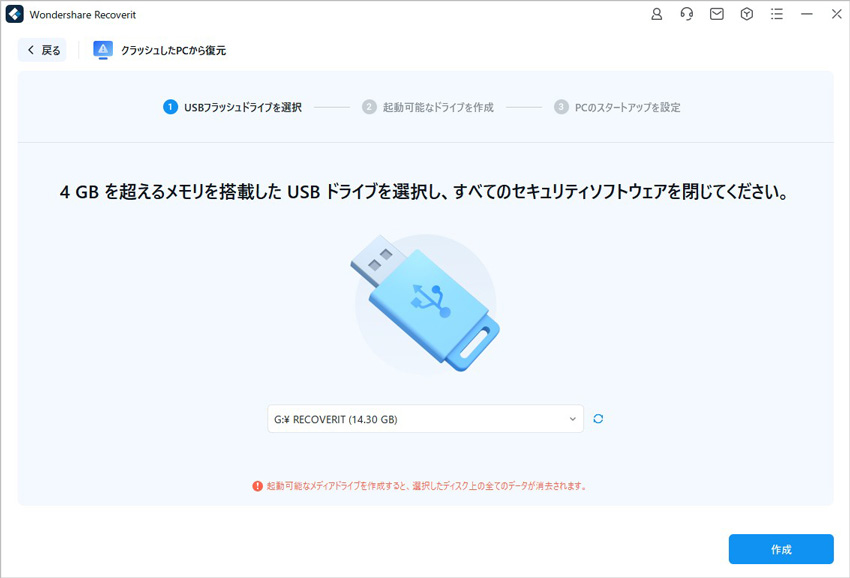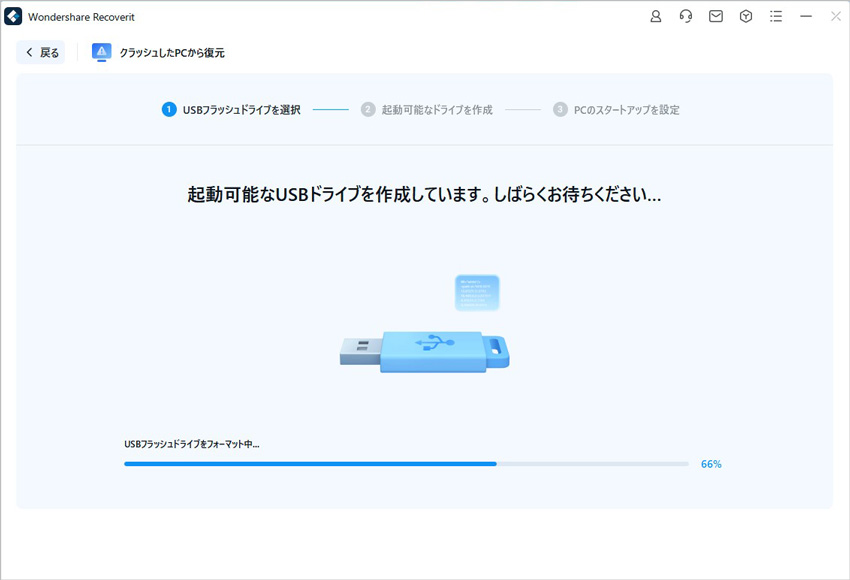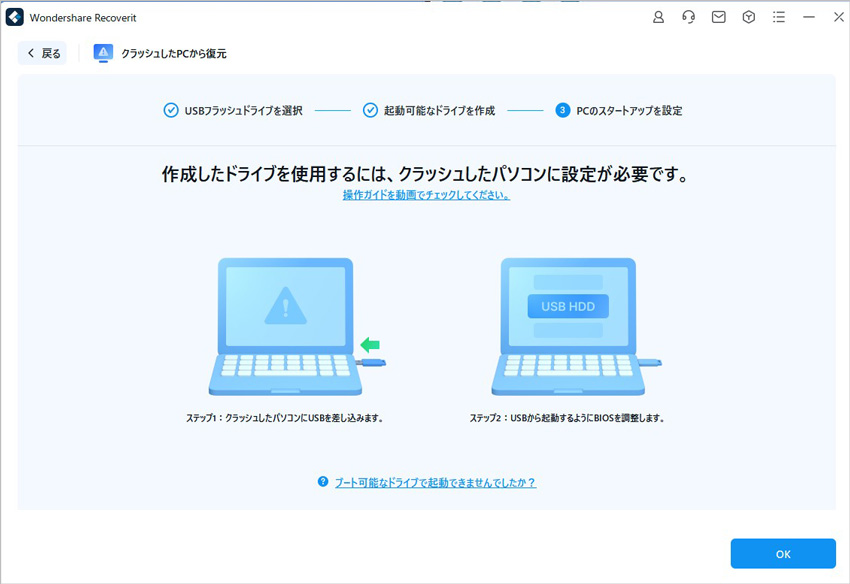あらゆるハードドライブからあらゆるデータを回復
どのようなハードドライブデバイスをお持ちでも、どのようなデータを失ったとしても、Recoveritはそれを復元できます。
| サポートブランド | サポートの種類 |
|---|---|
|
Western
Digital[WD]、Seagate、Toshiba、Samsung、Dell、Fujitsu、HP、Synology、QNAP、Lacieなど。
|
内蔵ハードドライブ、外付けハードドライブ、NAS ハードドライブ
|
| サポートの種類 | |
|
写真/画像
JPG/JPEG、TIFF/TIF、PNG、BMP、GIF、PSD、CRW、CR2、NEF、ORF、SR2、MRW、DCR、WMF、RAW、SWF、SVG、RAF、DNG、ERF、ICO、DSCなど
ビデオ
AVI、MOV、MP4、M4V、3GP、3G2、WMV、MKV、ASF、FLV、F4V、SWF、MPG、RM/RMVB、MPEG、TS、VOB、MTS、DV など。
音楽/オーディオ
MP3、AIF/AIFF、M4A、WMA、APE、MID/MIDI、VQF、OGG、AAC、WAV、FLAC、DTS およびその他のオーディオ形式。
オフィス文書
DOC/DOCX、XLS/XLSX、PPT/PPTX、CWK、HTML/HTM、INDD、EPS、RTF、EPUB、CHM、CSV、TXT、DOTM、THMX など。
ZIP形式
RAR、ZIP、7Z、BZ2、ISO、IMG、TAR、GZ、TAZ、TGZ、LHA、LZH、CAB、TZ、Z、BZIP2、GZIP、WIM、AR、ARJ、DMG など。
その他のファイル
さまざまな損失状況で、他の可能性のあるファイルを簡単に復元します。
|
|
ハードドライブから削除または失われたファイルを回復する方法
まず、Windows PC または Mac にハード ドライブ復元ソフトウェアをダウンロードしてインストールしたことを確認します。
Recoverit を使用すると、無料でファイルをスキャンしてプレビューできます。
-
Windows/Mac 内部および外部ドライブの復元
-
Linux/NAS ハードドライブの復元
-
クラッシュしたコンピュータの復元
ブルー スクリーン オブ デス (BSOD)、ブラック スクリーン オブ デス、または MacBook が Apple ロゴで停止しているコンピューターからデータを救出するには、影響を受けるコンピューター用の起動可能な USB を作成するために、別の正常に機能する PC と空の USB ドライブが必要です。
データ損失が発生したディスクにWondershare
Recoveritをダウンロードおよびインストールすることは避けてください。これは、保存したいファイルが上書きされるのを防ぐためです。もしメインのハードドライブでデータが失われた場合は、USBドライブを使用してソフトウェアをダウンロードおよびインストールしてください。
ハードドライブのデータ復旧を成功させるためのヒント
-
ヒント1: ハードドライブの使用を直ちに停止する
データの損失やドライブの問題に気付いたら、それ以上の損傷やデータの上書きを防ぐために、すぐにハードドライブの使用を中止してください。 -
ヒント2: 異常な音に注意する
ドライブから異常な音が聞こえたら、ハード ドライブがすぐにクラッシュする可能性が高いことを示しています。このような場合は、データを安全な場所に速やかに転送することが重要です。 -
ヒント3: 回復ソフトウェアを安全な場所にインストールする
失われたファイルがメインのハード ドライブにある場合は、USB ドライブからハード ディスク回復ソフトウェアをダウンロード、インストール、実行することをお勧めします。この方法は、削除されたデータが誤って上書きされるのを防ぐのに役立ちます。 -
ヒント4: 信頼できるデータ復旧ソフトウェアを使用する
ハードディスクがまだ機能していて、データ損失が論理的な問題によるものである場合は、Wondershare Recoverit のような評判が高く信頼性の高いデータ回復ソフトウェアを使用してデータの回復を試みてください。 -
ヒント5: ファイルを新しい場所に復元する
データを最初に保存したディスクと同じディスクに復元しようとしないでください。復元プロセス中にファイルが上書きされたり破損したりして、回復不能な損失が発生する可能性があります。
成功率の向上、品質 の向上
当社は特許取得済みのデータ復旧技術を多数保有しており、これにより
復旧成功率を高め、より高品質の復旧ファイルを取得 できます。

データ復旧方法、コンピュータ装置および読み取り可能な記憶媒体

ビデオクリップファイルの回復方法、装置、コンピュータ機器および記憶媒体

データ復旧方法、装置、コンピュータ機器および記憶媒体